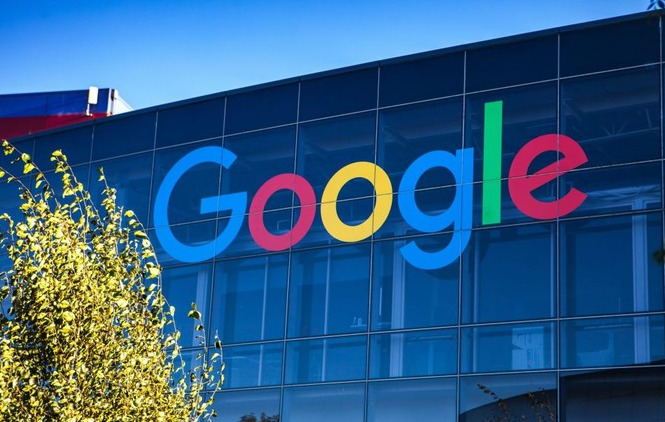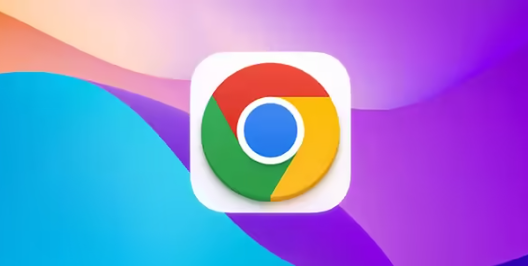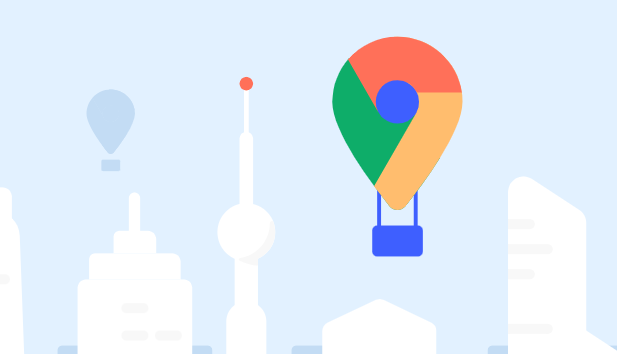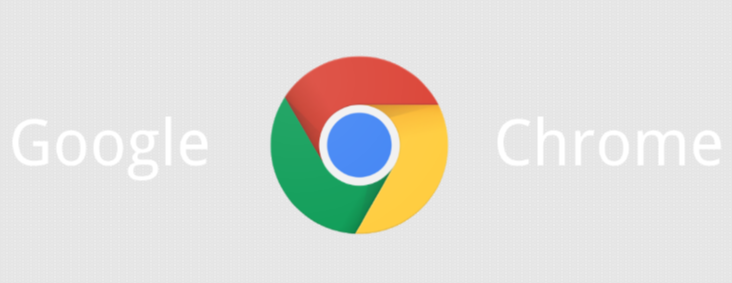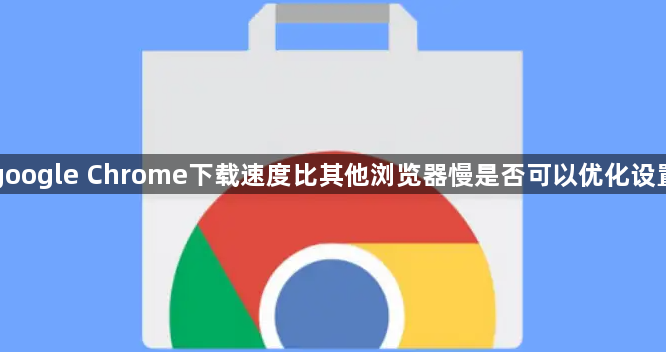
打开Chrome浏览器,在地址栏输入“chrome://flags”并按回车键进入实验性功能页面。该页面包含多项高级设置选项,用户可在此调整浏览器底层参数以提升性能表现。
在搜索框中输入关键词“downloading”,快速定位到名为“Parallel downloading”的配置项。此功能默认状态为“Default”(未启用),点击右侧下拉菜单将其修改为“Enabled”。该操作将激活多线程下载模式,允许浏览器同时建立多个网络连接通道,显著增加数据传输效率。
完成设置后点击页面底部的“Relaunch”按钮重启浏览器。重启过程中系统会自动加载新的配置参数,无需手动干预。再次下载文件时,浏览器将自动采用多线程模式,尤其适合处理大体积文件或服务器支持并发请求的场景。
若已开启多线程仍感觉速度不理想,可进一步检查网络环境稳定性。切换至优质稳定的Wi-Fi信号或直接使用有线连接,避免因信号波动导致传输中断。同时关闭占用带宽的其他应用程序,确保Chrome能获得最大可用网速。
部分用户反馈通过更换DNS服务器也能改善下载速率。尝试将系统网络设置中的DNS改为公共节点(如114.114.114.114),利用更高效的域名解析服务缩短建立连接的时间成本。修改后建议重启路由器使配置完全生效。
对于频繁下载需求的用户,推荐安装专业的下载管理器扩展程序。这类工具通常具备断点续传、资源嗅探等功能,并能自动整合浏览器的下载任务进行统一调度管理。安装时注意授予必要的权限许可,避免安全软件拦截影响正常使用。
通过上述步骤的组合运用,用户能够有效优化Chrome浏览器的下载速度。关键在于准确启用多线程功能并配合网络环境调整,必要时借助第三方工具实现更精细化的流量控制。